개요:
녹화된 비디오가 MTS 형식인 경우 MTS를 MP4 파일로 변환할 수 있습니다. 여기에서는 장치에서 변환을 수행하는 데 도움이 되는 몇 가지 MTS 변환기를 보여줍니다.
MTS 대 MP4
이 가이드는 형식이 무엇인지, MTS를 MP4로 변환하려는 이유, 모든 장치에서 변환하는 좋은 방법에 대해 설명합니다. 이 파일 형식에 대해 필요한 모든 것을 배우게 될 것입니다. MTS 동영상 파일은 확장자가 MTS인 동영상의 파일이다. MTS 형식은 요즘 인기가 없지만 여전히 Sony 및 Panasonic의 장치에서 사용됩니다. 이러한 회사의 비디오 레코더가 있는 경우 해당 비디오는 MTS 형식으로 저장될 가능성이 높습니다. MTS 파일은 대부분의 장치와 다양한 앱에서 재생할 수 있습니다. 그러나 MP4만큼 일반적이지 않고 대중적이지 않기 때문에 이 형식을 재생하지 않는 장치를 접할 수 있습니다. 이 경우 MTS 파일을 MP4로 변환해야 합니다. MP4는 널리 알려진 형식이며 태양 아래에서 거의 모든 장치에서 재생됩니다. 스마트폰이든 태블릿이든 Windows PC 또는 Mac에서도 MP4 파일은 문제 없이 잘 재생됩니다. 그러나 MTS 형식의 경우에도 마찬가지입니다.
MTS 파일 형식은 현재 일반적인 형식이 아닐 수 있지만 여전히 많은 비디오 녹화 장치에서 사용됩니다. 장치에서 이 파일 형식을 발견한 경우 더 많이 사용되는 형식으로 변환할 수 있습니다. 형식을 원하는 다양한 형식으로 변환하는 데 도움이 되는 여러 MTS 변환기가 있습니다.
다음은 오프라인 및 온라인 도구를 모두 사용하여 MTS를 MP4로 변환하는 방법을 보여줍니다.
Top 1. EaseUS 비디오 컨버터(Windows 11/10/8.1/8/7용)
강력한 MTS 변환기를 찾고자 하는 사람들에게 EaseUS Video Converter 는 최고의 소프트웨어입니다. 파일변환과 밀접하게 관련된 도구를 제공하는 올인원 소프트웨어로 초보자도 쉽게 사용할 수 있습니다. 이 소프트웨어는 1000개 이상의 비디오 및 오디오 형식을 지원하므로 MTS를 포함하여 변환해야 하는 거의 모든 파일을 처리하는 데 사용할 수 있습니다.
이 소프트웨어가 비디오 품질을 완벽하게 유지할 수 있다는 것을 언급해야 하는 한 가지가 있습니다. 비디오 해상도를 조정할 때 "소스와 동일" 옵션을 선택하는 한 MP4 비디오를 원본과 같은 선명한 화질로 얻을 수 있습니다.
주요 특징들:
- 최고의 무료 비디오 변환기 중 하나
- 손실 없이 비디오를 다른 형식으로 변환
- GPU 가속을 통한 변환 속도 향상
- 사용하기 쉬운
비디오 또는 오디오 파일을 변환하려는 경우 가장 적합한 변환기입니다. 지금 다운로드하려면 이 버튼을 클릭하세요.
1단계. 선택한 비디오 가져오기
다운로드한 Windows 변환 소프트웨어인 EaseUS Video Converter를 엽니다. 기본 인터페이스에서 "비디오 변환기"를 선택하십시오. 그런 다음 "파일 선택" 옵션을 클릭하여 대상 비디오 파일을 가져옵니다.

2단계. 변환 시작
나열된 비디오에서 설정 아이콘을 누르고 "비디오"를 선택하십시오. 옵션을 아래로 스크롤하고 MOV를 출력 형식으로 선택합니다. 더 많은 기능을 적용하려면 "편집" 옵션을 누르십시오. 또한 "다른 이름으로 저장"에서 저장 경로를 변경하십시오.
"모두 변환" 버튼을 누르기 전에 관련 품질 및 해상도를 선택하십시오.
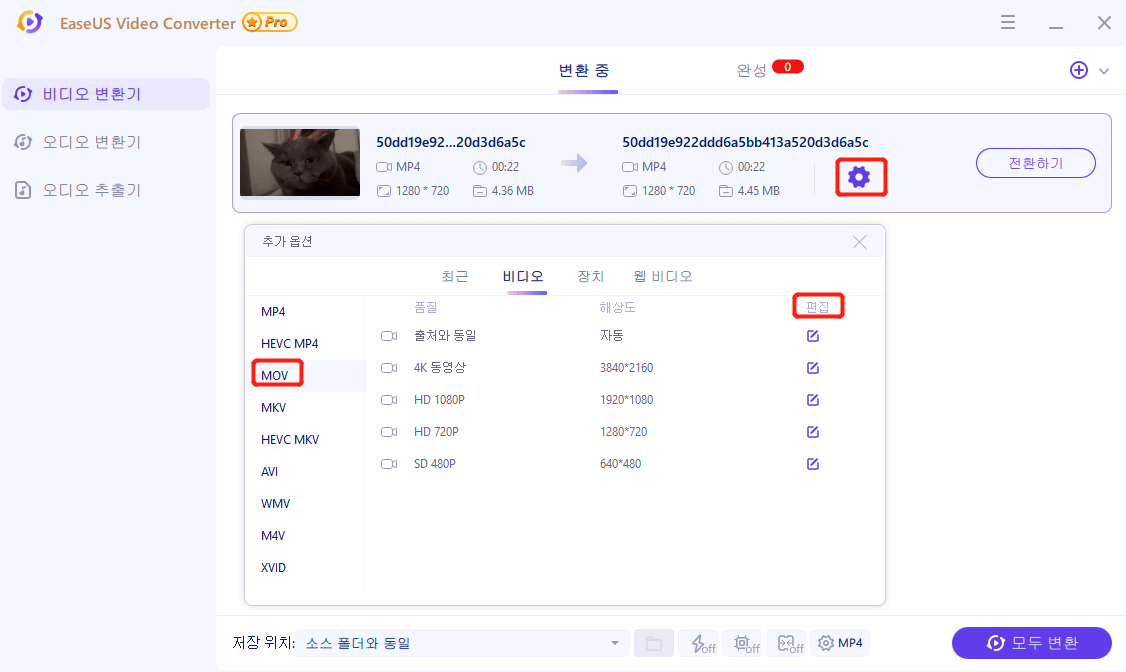
3단계. 변환된 파일 보기
변환 후 "완료"에서 MOV 파일을 재생, 삭제 및 이름을 바꿀 수 있습니다.
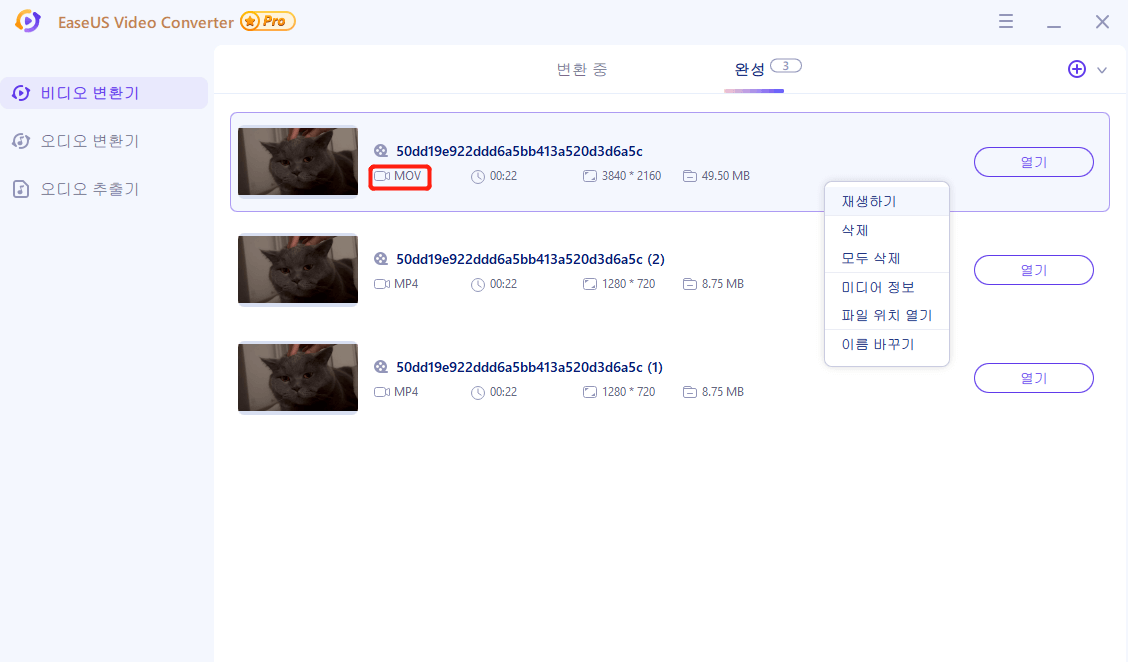
Top 2. EaseUS Video Editor(Windows 10/8/7용)
EaseUS Video Editor 는 Windows 사용자인 경우 MTS 파일을 MP4로 변환하는 완벽한 옵션입니다. 비디오 편집기 앱이지만 파일을 변환하는 데 도움이 되는 미디어 변환기가 함께 제공됩니다.
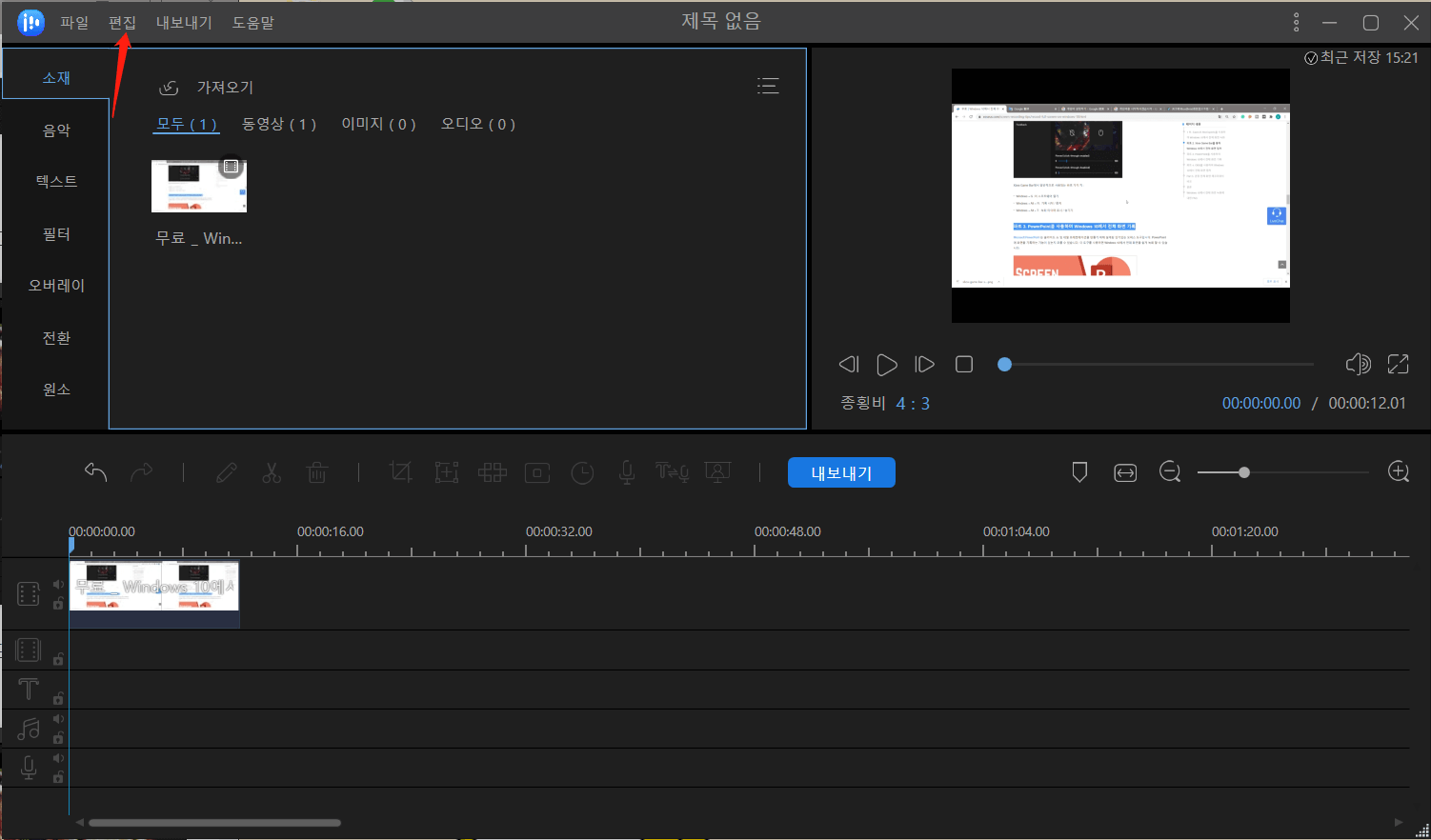
Top 3. iMovie MTS 변환기(Mac용)
Mac 사용자라면 MTS 파일을 MP4로 변환하는 데 도움이 되는 환상적인 앱을 마음대로 사용할 수 있습니다. 이 앱은 iMovie 라고 하며 이미 알고 계시겠지만 Apple에서 macOS 및 iOS 기기 전용으로 개발했습니다.
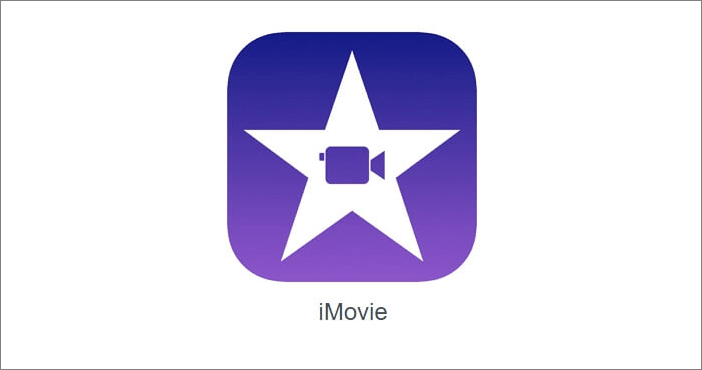
동영상 편집 앱이지만 미디어 파일을 변환하는 데에도 사용할 수 있습니다. MTS 파일을 로드한 다음 MP4를 출력 형식으로 선택하여 파일을 변환할 수 있습니다. Apple에서 제공하므로 특히 기밀 비디오를 변환할 때 보안이나 기타 문제가 없어야 합니다.
장점:
- Apple에서 제공하는 무료 앱
- 몇 단계로 MTS를 MP4로 변환
단점:
- 간헐적인 충돌
- 변환을 위한 파일 형식 선택이 많지 않음
Top 4. MTS-MP4 변환기(Android용)
Android 기반의 미디어 파일과 같은 스마트폰에서는 미디어 파일을 변환할 수 없다는 것이 일반적인 믿음입니다. 그러나 사실이 아닙니다. Android 휴대전화에 MTS 파일이 저장되어 있으면 먼저 컴퓨터로 전송할 필요 없이 기기에서 바로 변환할 수 있습니다.
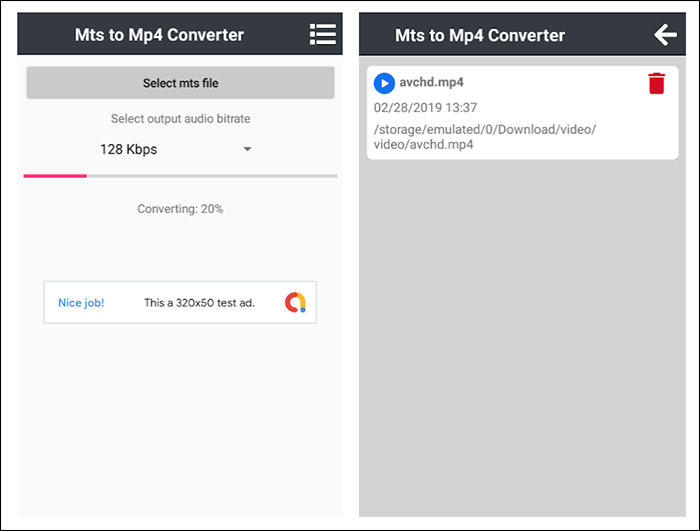
MTS to MP4 Converter 앱은 변환을 수행하는 데 도움이 됩니다 . MTS 파일을 소스 파일로 로드한 다음 MP4 형식으로 변환할 수 있습니다. 결과 파일은 장치 자체에 저장됩니다.
장점:
- 파일을 컴퓨터에 복사하지 않고 변환
- 쉬운 조작
단점:
- 가끔 변환 실패
- 긴 변환 시간
Top 5. 미디어 변환기(iPhone용)
iPhone 및 iPad 사용자는 또한 기기에서 MTS를 MP4로 변환하는 무료 앱을 즐길 수 있습니다. 파일을 한 형식에서 수십 가지 다른 형식으로 변환할 수 있는 Media Converter 라는 앱이 있습니다. 변환 작업을 위한 다양한 파일 형식이 있습니다.
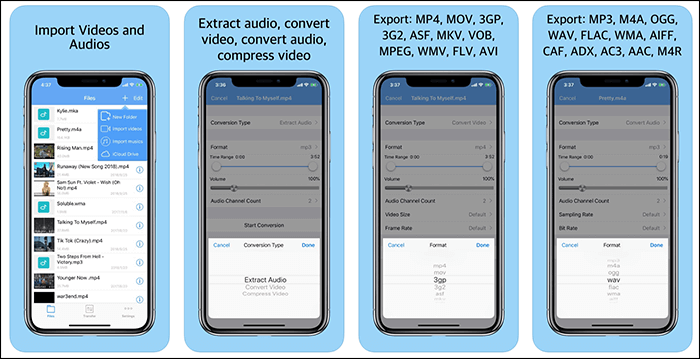
이를 사용하여 iOS 기반 장치에서 바로 MTS 파일을 MP4로 쉽게 변환할 수 있습니다. 변환된 파일은 장치 자체에 저장됩니다.
장점:
- 수십 가지 파일 형식 지원
- 쉬운 변환
단점:
- 가끔 버그가 생긴다.
- 파일을 변환하는 데 너무 오래 걸립니다.
Top 6. 잠자르
Zamzar 는 파일을 한 형식에서 다른 형식으로 변환하는 알려진 도구이며 다양한 파일 형식을 변환하는 데 도움이 됩니다. 이 도구의 가장 큰 장점은 웹 기반이라는 것입니다. 즉, MTS 파일을 변환하기 위해 컴퓨터에 아무 것도 설치할 필요가 없습니다.
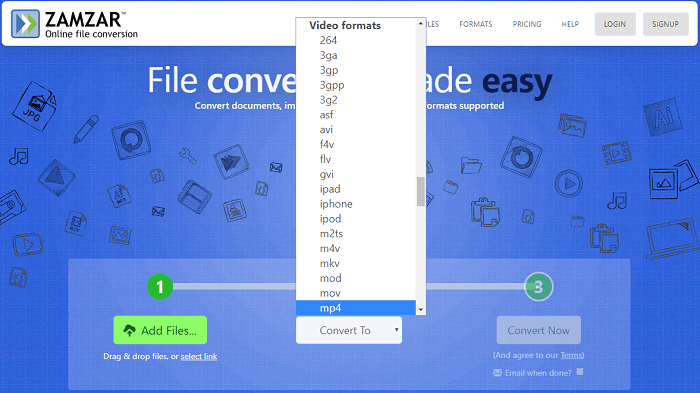
브라우저를 열고 사이트로 이동하기만 하면 됩니다. 파일을 업로드하고 출력 형식을 선택하면 파일이 즉시 변환됩니다.
장점:
- 아무것도 설치할 필요가 없습니다
- 다양한 형식 지원
단점:
- 고속 인터넷 필요
- 파일을 다운로드하고 업로드하는 데 시간이 걸립니다.
Top 7. Media.IO
Media.io 는 오랫동안 사용자가 파일을 한 형식에서 다른 형식으로 변환하는 데 도움이 되었으며 MTS 파일을 변환하는 데에도 사용할 수 있습니다. 온라인 도구이므로 변환을 수행하기 위해 컴퓨터에 아무것도 설치할 필요가 없습니다.
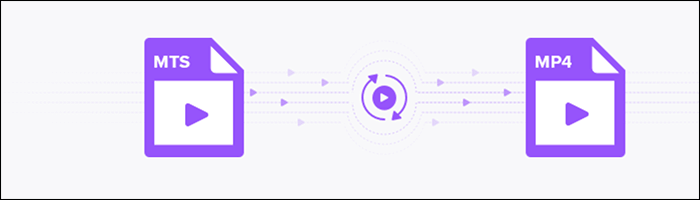
해당 사이트로 이동하여 MTS 파일을 업로드하고 MP4를 선택하면 파일이 변환됩니다.
장점:
- 빠르고 쉬운 구성
- 모든 웹 브라우저에서 작동
단점:
- 느린 변환 속도
- 지원되는 최대 파일 크기는 100MB입니다.
Top 8. CloudConvert
CloudConvert 는 MTS 파일을 MP4 형식으로 변환하는 데 도움이 되는 또 다른 웹 기반 도구입니다. 제공하는 모든 구성 기능으로 인해 군중에서 눈에.니다. 비디오 코덱을 변경하고 사전 설정을 적용하고 비디오 파일의 FPS를 지정할 수도 있습니다.
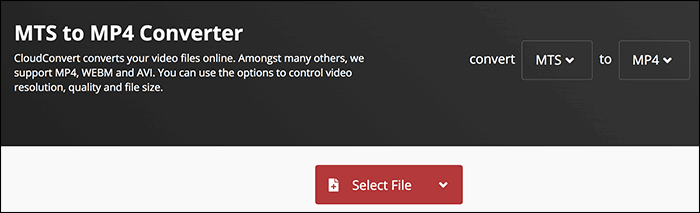
원하지 않는 경우 이러한 옵션을 구성할 필요는 없습니다. 여전히 파일을 MP4 형식으로 변환할 수 있습니다.
장점:
- 고급 구성 옵션
- 변환하는 동안 비디오 자르기
단점:
- 업로드 시간이 너무 오래 걸립니다.
- 신규 사용자에게 혼란
Top 9. 온라인 변환기
이름에서 알 수 있듯이 Online Converter 를 사용하면 브라우저를 사용하여 파일을 다양한 형식으로 변환할 수 있습니다. 이 도구의 좋은 점은 반드시 컴퓨터에서 파일을 업로드할 필요가 없다는 것입니다. 웹 URL을 지정하면 도구가 거기에서 파일을 가져올 수 있습니다.
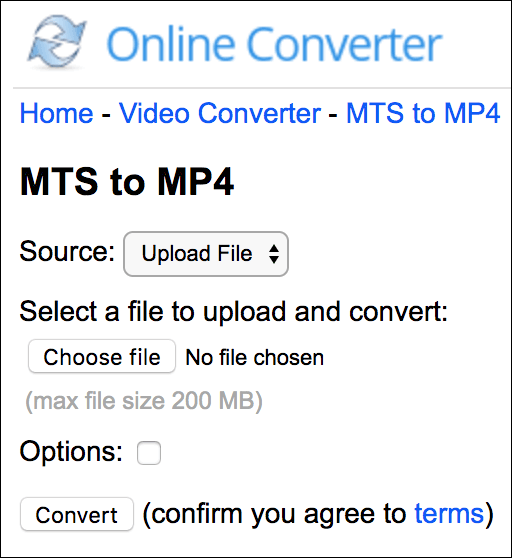
비디오가 변환되는 방식을 구성하려는 경우 선택적으로 고급 옵션을 활성화할 수 있습니다.
장점:
- 웹 링크 지원
- 최소한의 인터페이스
단점:
- 파일 크기는 200MB로 제한됩니다.
- 다운로드에는 오랜 시간이 걸립니다
Top 10. Convertio
Convertio 는 여러 소스 형식의 파일을 출력 형식으로 변환할 수 있는 최신 웹 기반 도구입니다. 기본 인터페이스에서 파일 변환을 위한 소스 및 출력 형식을 빠르게 변경할 수 있습니다.
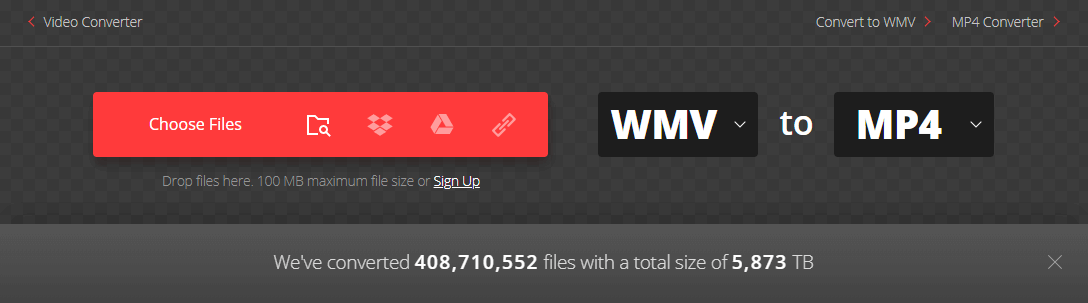
컴퓨터, Dropbox, Google 드라이브 및 웹 URL에서 파일 로드를 지원합니다.
장점:
- 여러 소스에서 파일 가져오기
- 순식간에 출력 형식 변경
단점:
- 100MB는 최대 크기 제한입니다.
- 사이트가 자주 로드되지 않습니다
Top 11. 파일지그재그
FileZigZag 는 컴퓨터에서 비디오 파일뿐만 아니라 수십 가지의 다른 파일 형식을 변환하는 데 도움이 되는 일반 파일 변환기입니다. 웹 브라우저에서 작동하며 파일을 업로드하여 선택한 형식으로 변환할 수 있습니다.
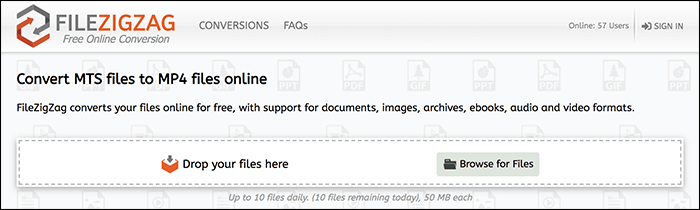
사이트의 옵션을 사용하여 파일을 가져올 수 있으며 파일을 인터페이스로 끌어다 놓아 로드할 수도 있습니다.
장점:
- 드래그 앤 드롭 지원
- 사용하기 쉬운
단점:
- 50MB 크기 제한, 너무 적음
- 하루에 10개의 파일만 변환할 수 있습니다.
마무리
MTS 파일 주변에서 자신을 발견하고 장치에서 재생하는 데 어려움을 겪는 경우는 거의 없지만 위에서 언급한 도구를 사용하여 MTS 파일을 전 세계적으로 더 널리 사용되는 형식인 MP4로 변환합니다. 그러면 파일이 원하는 모든 장치에서 완벽하게 재생됩니다.
Windows 11/10/8.1/8/7 OS를 사용하는 사용자에게 이 소프트웨어가 적합합니다. 초보자이든 전문 사용자이든 관계없이 파일 변환에 필요한 도구를 제공할 수 있습니다. 주저하지 말고 지금 다운로드하십시오.
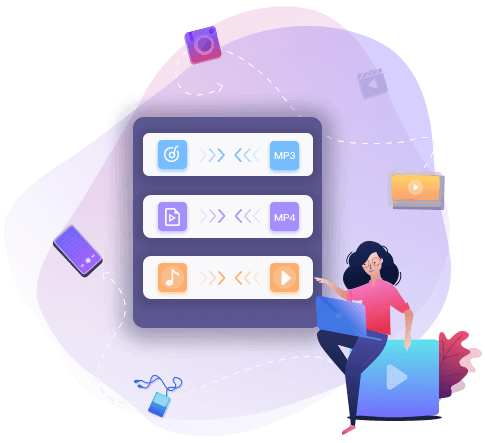


![동영상 파일을 GIF로 빠르게 변환하는 방법 [전체 가이드]](/images/en/video-editor/related-articles/31.jpg)